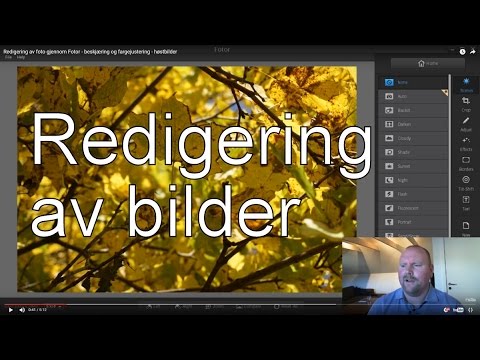Vi vil vise deg hvordan du installerer de nødvendige pakkene og hvordan du lager en snarvei.
For å begynne å installere de nødvendige pakkene, trykk Ctrl + Alt + T for å åpne et Terminal-vindu. Skriv inn følgende kommando ved spørringen og trykk Enter.
sudo apt-get install --no-install-recommends gnome-panel
MERK: Pass på at du legger inn to bindestreker før "nei" i kommandoen ovenfor.
Alternativet "-no-install-recommends" sørger for at bare de nødvendige pakkene og ingen anbefalte pakker blir installert. Dette sparer plass på harddisken din.
Skriv inn passordet ditt når du blir bedt om det.


gnome-desktop-item-edit --create-new ~/Desktop
MERK: Pass på at det er to bindestrekk før du oppretter, ikke en.

Skriv inn et navn for snarveien i Navnredigering-boksen. Skriv inn kommandoen med hele banen for å starte programmet i kommandoredigeringsboksen. Du kan også bruke Browse-knappen til å velge kommandoen. De fleste programmer programkomponenter er installert i / usr / bin katalogen. Hvis ønskelig, kan du skrive inn en beskrivelse for snarveien i kommentarfeltet Kommentar. En kommentar er imidlertid ikke nødvendig. Klikk på OK for å opprette snarveien.